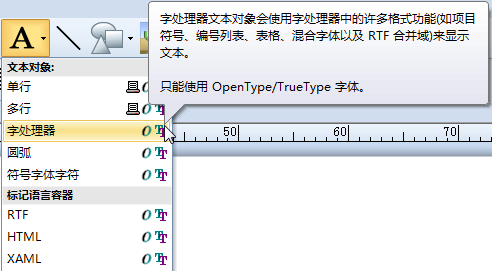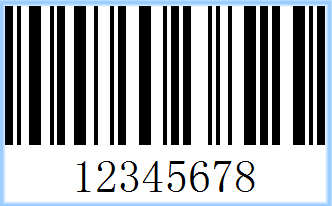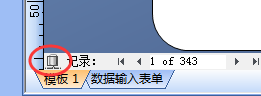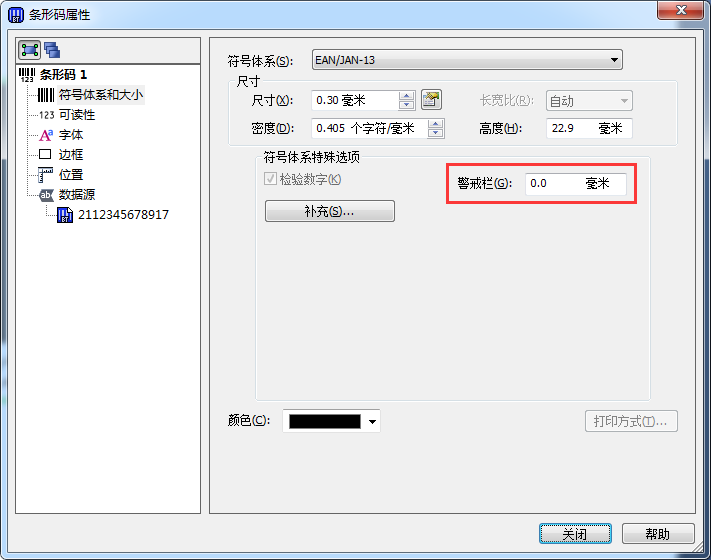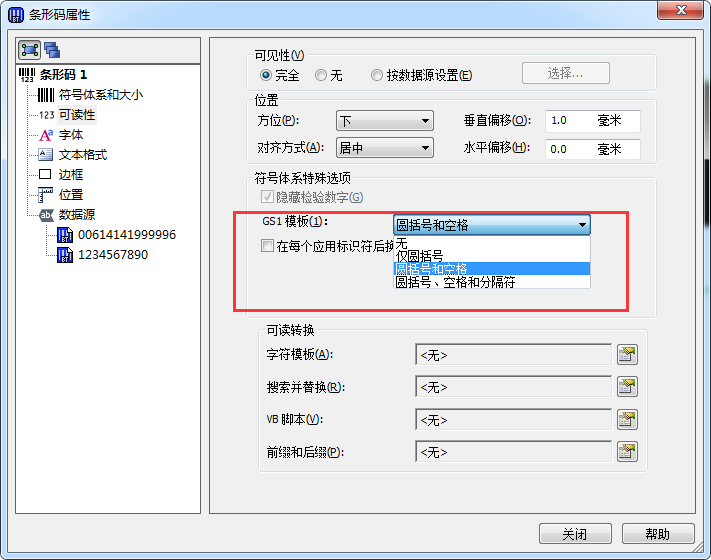如何在BarTender中设置下标?
对于BarTender条码打印软件的一些用户来讲,有时会需要制作带有下标的文本,例如将“维生素D3”编辑成“维生素“D3”。本文,小编就以设置维生素下标为例,介绍下在BarTender中设置文本下标方法。 BarTender为用户提供了多种类型的文本对象,以便用户选择制作不同格式的文本。 1、单击菜单栏中的文本创建按钮,选择“字处理器”文本对象。单击标签模板,生成文本对象。 2、双击生成的文本对象,在弹出的字处理器文本属性对话框中输入文本内容“D3”,单击“字处理器”按钮。 3、选中要作为下标的文本“3”,单击“缩小字体”按钮,或在其右侧的字体大小中,将文本设置至合适大小。保存退出。 4、单击关闭文本属性对话框。 以上就是在BarTender中设置文本下标的全过程,有的小伙伴会利用创建两个单行文本,调整它们的大小和位置,这也不失为一个简单的方法。 更多关于BarTender条码打印软件的相关教程及详细信息,可点击BarTender教程服务中心进行查询了解。...